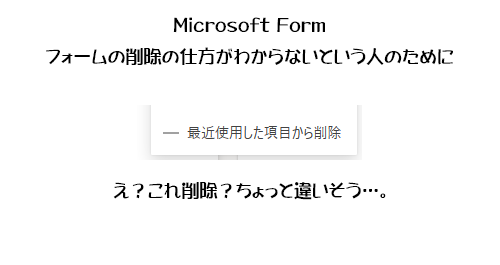
「 Microsoft Forms でフォームが削除できなくて困っている」という話を聞きました。
あ、その前に、 Microsoft Forms には個人フォームとグループフォームがあります。おそらく多くの方はグループフォームの存在を知らずに個人フォームを作成していると思います。今回のお困りごとも、個人フォームの事です。
■ユーザー体験の確認
削除できなくて困っているユーザーの操作を再現します。
▼ Microsoft Forms のスタートページを開く
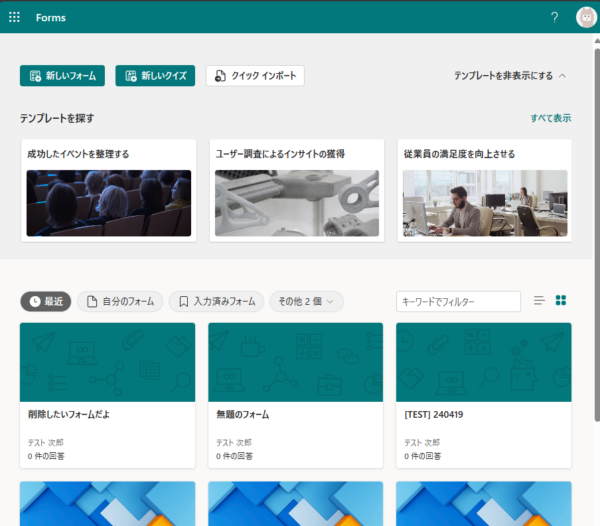
この「削除したいフォームだよ」を削除したいとします。ユーザーがとる行動としては、
▼該当フォームを右クリック、もしくは右下「…」をクリック
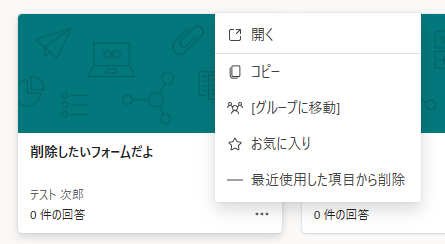
このメニュー内にフォームを削除するメニューがあると思いますよね。それっぽいのは一番下の「最近使用した項目から削除」だと思いますが、文面を見る限りはフォーム自体を削除してもらえそうにない。実際にこのメニューをクリックしてみます。
▼あ、「削除したいフォームだよ」が消えた
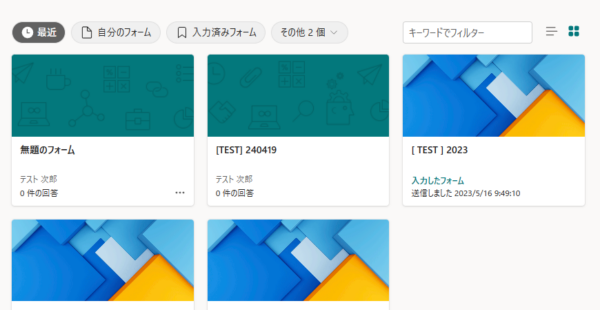
これで削除できたと思いきや、
▼例えばフォームのリンクで開けば表示される
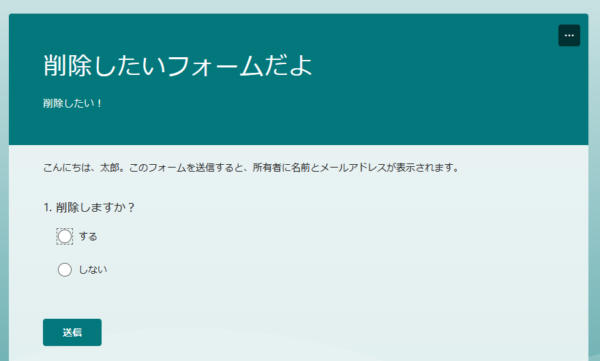
つまりフォーム自体は削除されていません。
たしかにこれはわかりにくいですよね。もちろんフォーム自体を削除する方法はあります。
■個人フォームの削除方法
▼再び Microsoft Forms のスタートページ
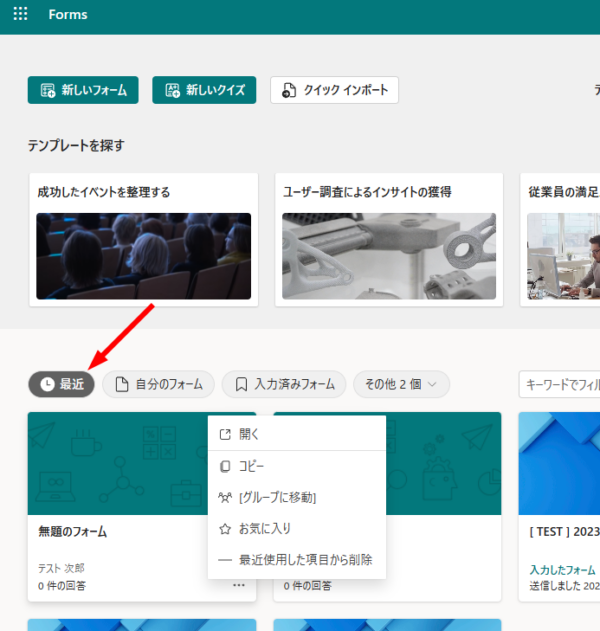
スタートページのテンプレートの下のタブが既定で「最近」が選択されていますよね。この場合にフォームを削除するメニューが表示されていないのがわかりにくいポイントなんですよね。
なんで表示されていないのか?おそらくですが、自分が作成していないフォームも表示されるようになったからだと思います。つまり他者が作成したフォームを入力済みにして保存させる機能。
この機能が登場した事で、この「最近」で表示されるフォームの中に自分が作成していないフォームも表示されるようになりました。自分が作成していないフォームは削除する権限はありませんからね。いや、できればここに色々なフォームがあっても、自分が作成したフォームの場合はメニュー内に削除のメニューが表示されると良いんですけどね。
とにかくそんな事情じゃないかな?と考えると、
▼「最近」から「自分のフォーム」に切り替えてみます
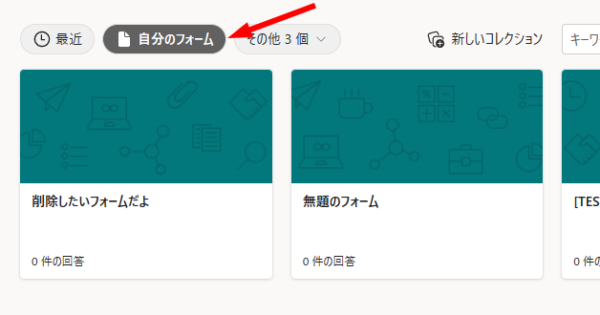
▼「…」メニュー内
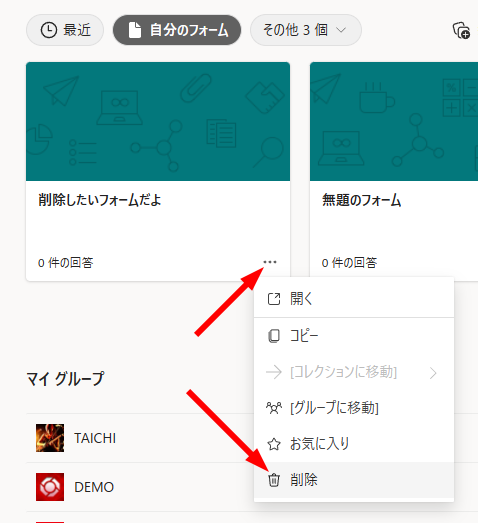
このようにメニュー内容も変わり、一番下に「削除」がありましたね。削除してみます。
▼確認のボックスが表示されて「削除」をクリック
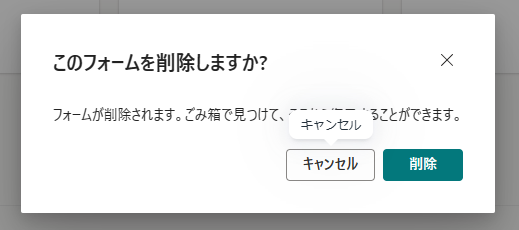
▼「削除したいフォームだよ」は消えました
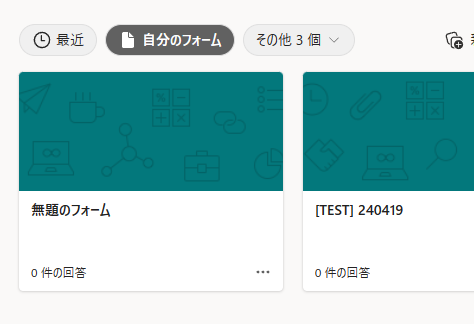
では、直接URLで開いてみると、
▼フォームは削除されました
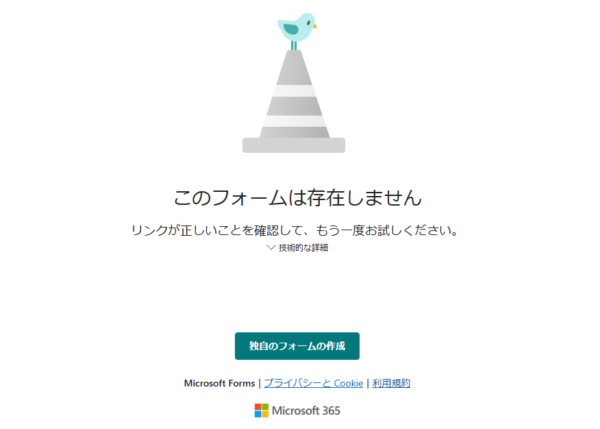
このように「自分のフォーム」に切り替える事で個人フォームを削除する事ができますが、たしかにこの導線はわかりづらい。
最後に一応、削除したフォームを復元したい場合は、
▼右下に「ごみ箱→」をクリック
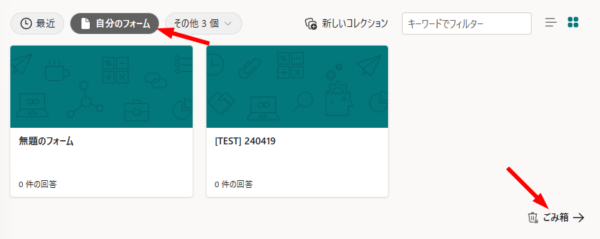
このごみ箱のリンクも「自分のフォーム」に切り替えないと表示されないのも要注意。
▼復元できます
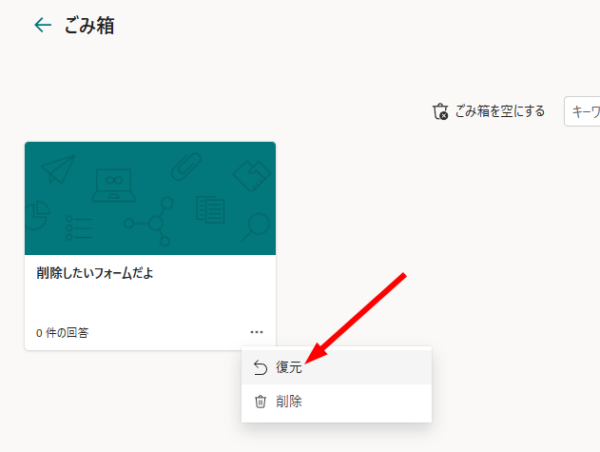
という事で、ちょいちょい聞くお困りごとなので記事にしました。困っている方は是非確認してみてください。
